很多人不知道Onenote怎么打开自动同步?今日为你们带来的文章是Onenote添加打开自动同步教程,还有不清楚小伙伴和小编一起来了解一下吧。
OneNote打开自动同步的方法步骤

打开OneNote,如图:
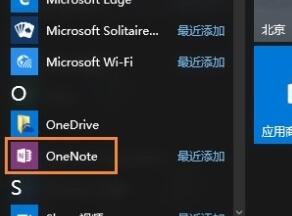
点击左边“菜单-设置”,打开设置页下的选项,如图:
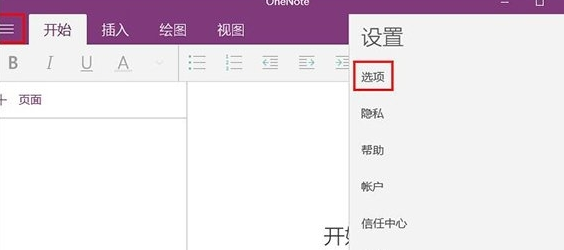
启动“自动同步笔记本”,关闭OneNote。
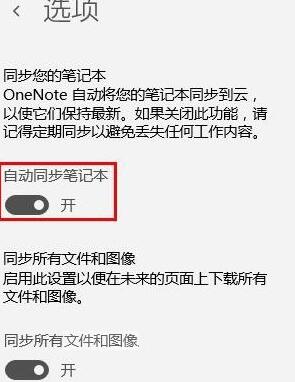
设置完成后,重新打开OneNote后会开始自动同步笔记本。
以上就是给大家分享的Onenote打开自动同步教程的全部内容,感兴趣的小伙伴们速来围观吧!
很多人不知道Onenote怎么打开自动同步?今日为你们带来的文章是Onenote添加打开自动同步教程,还有不清楚小伙伴和小编一起来了解一下吧。
OneNote打开自动同步的方法步骤

打开OneNote,如图:
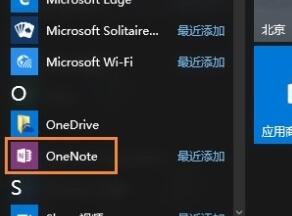
点击左边“菜单-设置”,打开设置页下的选项,如图:
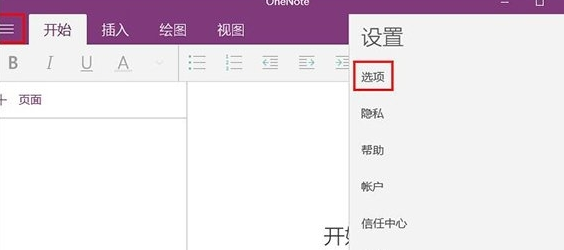
启动“自动同步笔记本”,关闭OneNote。
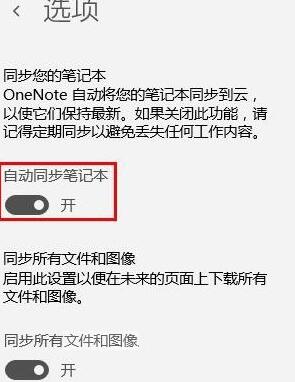
设置完成后,重新打开OneNote后会开始自动同步笔记本。
以上就是给大家分享的Onenote打开自动同步教程的全部内容,感兴趣的小伙伴们速来围观吧!